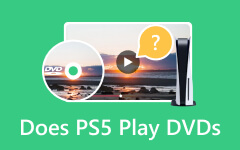Come guardare un DVD su Xbox One con una guida dettagliata
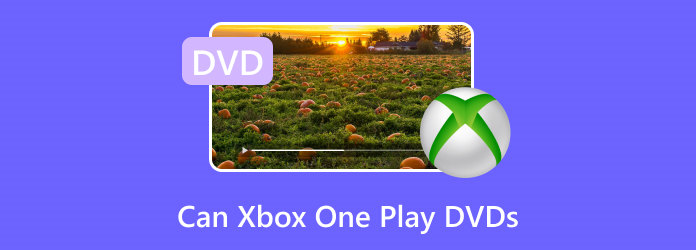
Prima del rilascio di Xbox One, molti clienti chiedevano se Xbox One potesse riprodurre DVD. Con il rilascio di Xbox One, la risposta è sì, Xbox One riproduce DVD, CD e dischi Blu-ray realizzati in fabbrica. Quindi, Xbox One non è solo una popolare console per videogiochi, ma anche un lettore DVD/Blu-ray. Se hai voglia di imparare come riprodurre DVD su Xbox One, continua a leggere e ottieni due metodi dettagliati per raggiungere lo scopo.
Parte 1. Come guardare un DVD su Xbox One con l'app integrata
Prima di guardare un DVD su Xbox One, devi installare un lettore DVD per Xbox One. Quindi, dovresti tenere presente che Xbox One supporta solo la riproduzione di DVD legittimi, il che impone requisiti severi ai tuoi DVD. Inoltre, devi assicurarti che il file Regione DVD il codice è lo stesso della regione della console.
Accendi la tua Xbox One e connettila a Internet. Vai a Store nella schermata Home di Xbox.
Seleziona Cerca e inserisci Blu-ray nella barra di ricerca con il controller. premi il Menu pulsante nella parte centrale destra del controller per visualizzare i risultati corrispondenti. Qui, seleziona l'app Lettore Blu-ray con un simbolo Blu-ray.
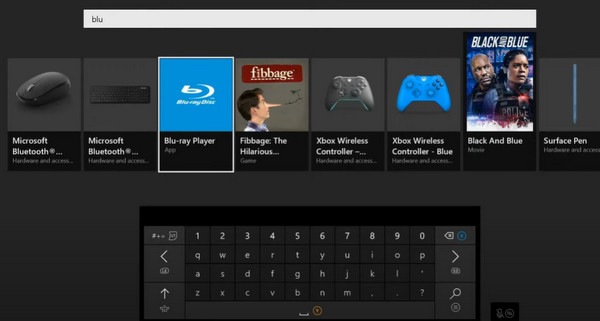
Colpire Installazione nella pagina dei dettagli dell'app Lettore Blu-ray. Quindi, puoi inserire un DVD in Xbox One e l'app Blu-ray Player si aprirà automaticamente e riprodurrà il tuo DVD.
Parte 2. Perché la mia Xbox One non riproduce i DVD e come risolverli
Sebbene Microsoft abbia annunciato che Xbox One può riprodurre vari dischi fisici, inclusi i Blu-ray, molti utenti hanno segnalato che la loro Xbox One non funziona correttamente durante la riproduzione di DVD. Ecco alcune situazioni comuni e le soluzioni:
1. Se Xbox One mostra un messaggio detto Impossibile riprodurre DVD: le impostazioni familiari limitano la riproduzione di questo DVD quando inserisci il DVD, dovrai reimpostare il controllo genitori. Quando il controllo genitori è attivato, la tua Xbox One non può riprodurre film in DVD con classificazione R. Dovrai andare a Impostazioni profilo e scegliere il illimitato opzione sotto Accesso a contenuti e app.
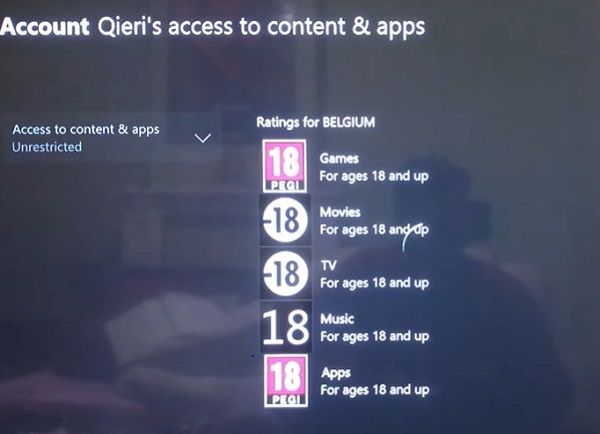
2. Similmente ai lettori DVD, anche Xbox One ha una limitazione del codice regionale. Se tu vedi Impossibile riprodurre DVD: codice regione errato, dovrai ricontrollare i codici regionali della tua Xbox One e del DVD
3. Xbox One non può riprodurre DVD commerciali con crittografia CSS, protezione Sony ArccOS e altre protezioni dalla copia. La soluzione alternativa è copiare il DVD per riprodurlo su Xbox One.
4. Se il tuo DVD è sporco o graffiato fisicamente, la tua Xbox One non lo leggerà correttamente. Prima di inserire un DVD, dovresti pulire un DVD in anticipo.
Parte 3. Riproduci DVD su Xbox One in formato video digitale senza restrizioni
Se desideri riprodurre DVD con più codici regionali o desideri riprodurre DVD realizzati da te, potresti sentirti deluso dal fatto che il tuo lettore DVD Xbox non riesca a riprodurre. In tal caso puoi fare affidamento su Tipard DVD Ripper per aiutarti a copiare DVD in film digitali. Questo potente DVD Ripper può estrarre DVD in video di alta qualità compatibili con Xbox One.
1. Copia facilmente i DVD nei formati video digitali più diffusi supportati da Xbox One.
2. Può strappare 30 volte più velocemente rispetto ad altri prodotti.
3. Fornisce strumenti di editing video per regolare l'effetto video, aggiungere sottotitoli/traccia audio/filigrana.
4. Copia i DVD su ISO e cartella con la struttura originale.
Come rippare un DVD per Xbox One
Installa Tipard DVD Ripper
Vai al sito web ufficiale, scarica e installa l'ultima versione di Tipard DVD Ripper in base al tuo sistema operativo. Inserisci il DVD che vuoi riprodurre su Xbox One ed esegui DVD Ripper.
Carica il DVD sul programma
Premere il tasto Carica disco DVD dal Carica disco pulsante menu sulla barra multifunzione superiore per eseguire la scansione dell'unità DVD e caricare il disco in pochi secondi. Quindi seleziona tutti i film e i video clip che desideri copiare dalla playlist.

Seleziona il formato di output
Scegli il formato video compatibile con Xbox One dall'elenco a discesa di Profilo personalizzato. È possibile ripristinare altri parametri o lasciarli predefiniti.
Premere il tasto OK pulsante per confermare le modifiche e tornare all'interfaccia.

Modifica video
Se vuoi modificare il video, puoi fare clic su Modifica pulsante e apri editor video. Qui puoi ritagliare, ritagliare e unire video, aggiungere testo e filtri ai video DVD.

Iniziare a rippare
Una volta che sei pronto, clicca su Rip tutto pulsante per avviare il ripping di DVD per la riproduzione su Xbox One. DVD Ripper migliorerà la qualità dell'output video il più possibile.
Riproduci DVD strappato su Xbox One
Naturalmente, è possibile copiare il video strappato su USB flash e riprodurlo su Xbox One. Se non si dispone di flash USB, è possibile trasmettere direttamente i video estratti su Xbox One.
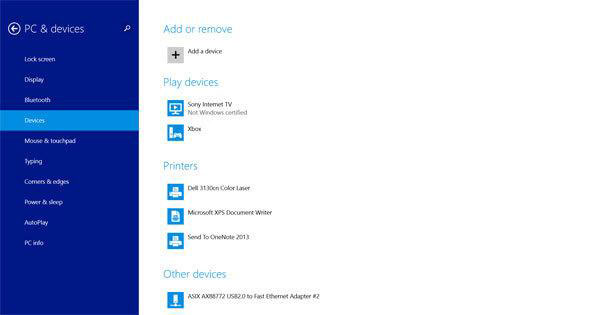
Abilita streaming
Collega il tuo Xbox One e il computer nella stessa rete. Vai a Impostazioni profilo menu su Xbox One, scegliere Preferenze opzione e abilitare il Consenti la riproduzione allo streaming ingannando la casella di controllo.
Inizia a fumare
Basta seguire il grafico per lo streaming dei file video per riprodurre i DVD su Xbox One.
| Windows 7 | Vai su Dispositivi e stampanti sezione in Pannello di controllo e premere Aggiungi dispositivo. Scegli la tua Xbox One e clicca Aggiungi questo dispositivo. Individuare il video estratto, fare clic destro su di esso e scegliere il tuo Xbox One dal Gioca a elenco. |
| Windows 10 e 8.1 | Passare a PC e dispositivi e selezionare l'opzione Dispositivi. Se la tua console non è presente nell'elenco, aggiungila premendo Aggiungi un dispositivo. Quindi apri l'app Xbox player e riproduci il video estratto. |
Parte 4. Domande frequenti su Xbox One può riprodurre DVD
Posso riprodurre DVD Regione 2 sulla mia Xbox One prodotta in America?
No, non puoi riprodurre DVD Regione 2 sulla tua Xbox One prodotta in America perché la regione tra il tuo DVD e Xbox One non è identica. Se vuoi riprodurre DVD sulla tua Xbox One, dovresti riprodurre DVD con regione 1.
Posso guardare un DVD su Xbox One senza Wi-Fi?
Sì, puoi guardare un DVD sulla tua Xbox One senza connessione Internet quando imposti la tua Xbox One sullo stato offline.
Come posso espellere manualmente un DVD dalla mia console Xbox?
Ci sono due metodi per esercitarti. Innanzitutto, puoi riavviare la console e premere il pulsante di espulsione vicino allo slot del disco. In secondo luogo, puoi utilizzare una graffetta che raggiunga i 2 pollici per far uscire un DVD.
Conclusione
In questo tutorial, abbiamo discusso di come guardare un DVD su Xbox One. Xbox One ha la capacità di riprodurre DVD. Ma a seconda del tipo di DVD, potrebbe non essere così semplice come pensavi. Compatibilità, codice regionale e protezione dalla copia sono i problemi maggiori. Ciò significa che devi rimuovere queste restrizioni dal DVD e codificare i film in DVD nei formati supportati da Xbox One. Con l'aiuto di Tipard DVD Ripper, puoi rimuovere facilmente queste restrizioni. Inoltre, ha la capacità di mantenere la qualità dell'immagine e dell'audio originale durante l'estrazione del DVD.
Come guardare un DVD su Xbox One con una guida dettagliata